Nouvelles fonctionnalités avec la mise à jour de ma Galaxy Watch active
Avec la dernière mise à jour logicielle de votre Galaxy Watch Active viennent des changements aussi bien dans son interface que dans ses fonctionnalités. Ci-dessous, vous découvrirez les modifications effectuées pour profiter au maximum de votre montre.
Remarque : Les mises à jour logicielles réduisent les problèmes de sécurité. Il est donc important de mettre à jour votre appareil avec la dernière version disponible.
Avant la mise à jour, l'alarme retentissait à la fois sur votre smartphone et votre montre connectée lorsque Bluetooth était désactivé sur votre Galaxy Watch Active.
Désormais, lorsqu’il est désactivé, l'alarme ne se déclenche que sur votre smartphone.
Dans le cadre de la mise à jour du logiciel, la dernière version de Bixby sera installée sur votre Galaxy Watch Active. Lorsque vous utiliserez Bixby pour la première fois après la mise à jour, vous devrez lancer et configurer cette nouvelle version.
Appuyez sur l’icône Bixby.






Lors de la mise à jour du logiciel, vos paramètres Bixby seront réinitialisés. Vérifiez et paramétrez-les à nouveau selon vos préférences.
Appuyez sur l’icône Bixby.

Sélectionnez Options supplémentaires, sur la droite de votre cadran.

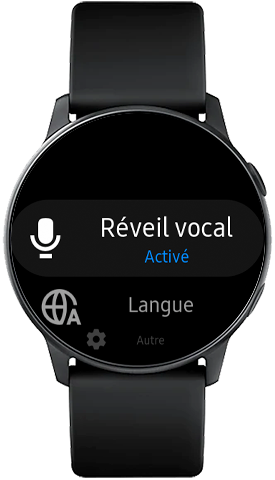
Après la mise à jour, l'icône Bixby apparaîtra sur le deuxième écran de votre montre. Vous pouvez modifier l'ordre des applications en fonction de vos préférences.

Pour cela, suivez les étapes suivantes :
Appuyez sur l’icône Paramètres.

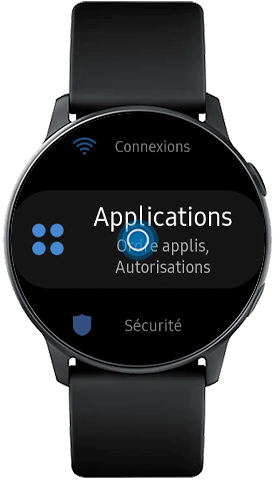


Revenez à l’écran des applications puis maintenez appuyé l’icône Bixby pour que « Édition » s’affiche.

Faites glisser l’icône Bixby à l’endroit souhaité.

Appuyez sur le bouton Retour, sur la tranche de votre montre, pour sauvegarder le nouvel emplacement.

Remarque : Si vous utilisez une application tierce avec votre montre Galaxy Watch Active, l'icône Bixby peut disparaître. Cela est dû au fait que l'application n'est pas compatible avec Bixby. Samsung n'a aucun contrôle sur les applications tierces. Néanmoins, nos développeurs travaillent en étroite collaboration avec eux pour assurer la compatibilité de l'application avec Bixby le plus rapidement possible.
Pour en savoir sur les Galaxy Watch et Galaxy Watch Active, leur fonctionnement et leurs fonctionnalités, consultez la page dédiée.
Merci pour votre avis
Veuillez répondre à toutes les questions.

